Thông tin liên hệ
- 036.686.3943
- admin@nguoicodonvn2008.info

Giữa tốc độ phát triển như vũ bão của khoa học, công nghệ, nhu cầu lắp đặt cục phát wifi ngày càng trở nên phổ biến tại tất cả các văn phòng công ty, tổ chức doanh nghiệp, thậm chí là tại các nhà dân. Tuy vậy, không phải ai cũng nắm rõ được cách lắp wifi tại nhàcũng như cách dùng cục phát wifi này cụ thể như thế nào để đạt hiệu quả cao nhất? Vậy bài viết hôm nay quantrimang sẽ giúp bạn tìm hiểu rõ hơn nhé!
Đầu tiên, bạn cần chọn vị trí lắp bộ phát wifi cố định, lưu ý nên chọn chỗ thoáng, có ít vật cản sóng. Sau đó, chuẩn bị một đoạn dây mạng hai đầu đã bấm hạt mạng có chiều dài phù hợp với vị trí làm việc (thông thường thì khi mua cục phát wifi sẽ có sẵn).

Tắt các thiết bị máy tính, thiết bị phát wifi (thường gọi là Router) và modem. Chỉnh anten của Router sao cho thẳng đứng, vuông góc với mặt đất.
Bạn cắm một đầu vào cổng LAN trên Router (màu vàng như hình), đầu còn lại cắm vào máy tính. Kết nối dây internet từ modem với cổng WAN (màu xanh) trên Router.
Sau đó, khởi động lại tất cả các thiết bị sẽ thấy đèn sáng ở các vị trí biểu tượng: power, system, wan/lan, wlan.
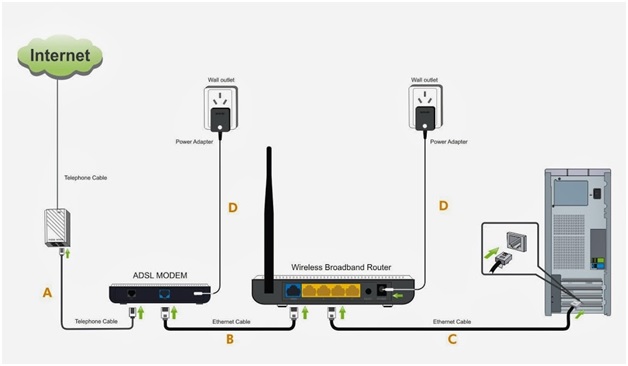
Thông thường, để thực hiện bước này các bạn chỉ cần lật mặt sau của thiết lên là sẽ thấy đầy đủ các thông tin mà nhà sản xuất in trên đó cùng với thông địa chỉ IP, mật khẩu chúng ta cần để truy cập.
4.1. Thiết lập cấu hình wifi TP Link
+ Sử dụng trình duyệt bất kỳ truy cập vào địa chỉ IP 192.168.1.1 với tên người dùng và mật khẩu là admin.
+ Giao diện quản lý bộ phát wifi hiện ra, tại cột bên trái các bạn chọn Network >LAN để thay đổi địa chỉ IP sau đó nhấn Save để thiết bị thay đổi lại dải IP mặc định.
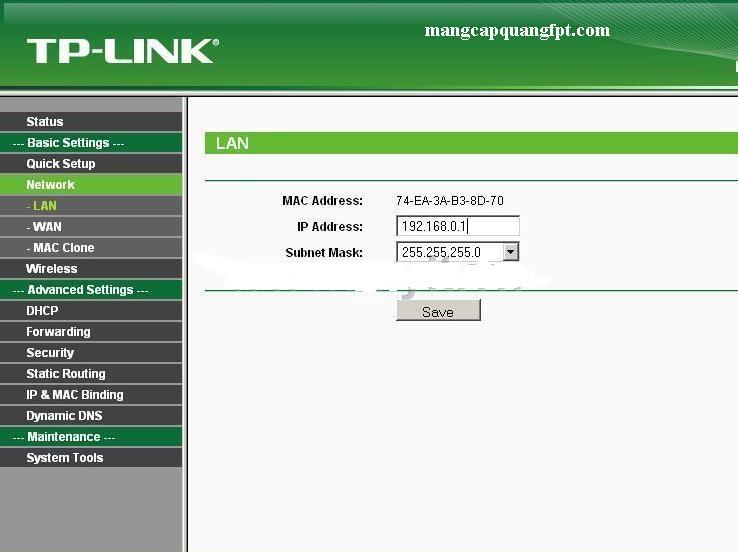
+ Tiếp theo, tại cột bên trái các bạn chọn tiếp Wireless > Wireless Settings . Tại đây các bạn nhập tên wifi mới trong phần Wireless Network Name sau đó nhấn Save như hình dưới đây.
+ Thiết lập mật khẩu cho bộ phát wifi. Cũng tại tab Wireless các bạn chọn Wireless Security.
4.2. Thiết lập cấu hình wifi Tenda
+ Truy cập vào thông qua trình duyệt web bất kỳ. Thông thường địa chỉ mặc định của Tenda sẽ là 192.168.0.1 với tên và mật khẩu là admin.
+ Chọn DHCP rồi điền mật khẩu WiFi muốn đặt vào ô Security Key sau đó nhấn OK.
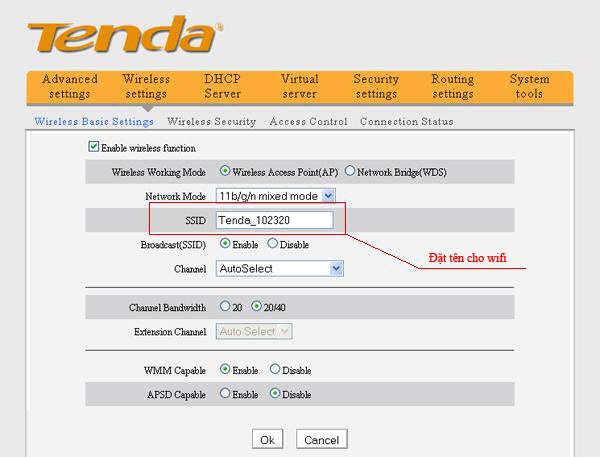
+ Nhấn chọn Advanced để vào phần cài đặt tùy chỉnh thiết bị, tại đây các bạn nhấp vào tab Wireless > điền tên wifi mới tại ô SSID (Network Name) sau đó nhấn OK để lưu lại.
Như vậy, với một số bước đơn giản, bạn đã cài đặt wifi TP Link và Tenda xong. Với các bộ phát wifi VNPT hay Viettel và một vài hãng khác thì các bạn cũng có thể thao tác các bước đơn giản như trên. Chỉ có điều mỗi thiết bị họ sẽ cấu hình user/pass đăng nhập khác nhau.
Cục phát wifi (Router) hay còn gọi chung là thiết bị phát wifi là công cụ hữu ích giúp bạn quản lý việc truy cập internet của các máy trong mạng của gia đình. Dưới đây chúng tôi sẽ hướng dẫn một số cách dùng cục phát wifi tại nhà:
Sử dụng cục phát wifi của gia đình, việc đầu tiên nên làm là xem danh sách các thiết bị trong mạng của gia đình và quản lý danh sách này.
Đầu tiên, truy cập vào giao diện quản trị của Router, nhập user/pass đăng nhập mặc định của từng loại Router hoặc user/pass đã được thay đổi. Sau đó, tìm tới phần danh sách các thiết bị đang sử dụng wifi.
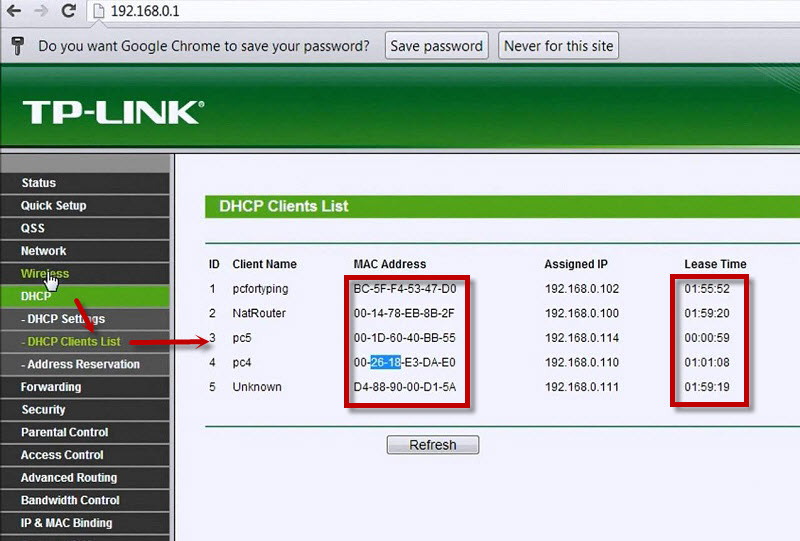
Mỗi loại Router lại có giao diện khác nhau, vì thế, bạn tìm mục mà có tên như Attached Devices hoặc Device List. Tại đây bạn sẽ thấy danh sách các địa chỉ IP, địa chỉ Mac và tên thiết bị (nếu Router nhận mặt được) đang kết đấu vào mạng WiFi của bạn.
Hãy so sánh danh sách này với các thiết bị của mình để biết được có ai sử dụng wifi của bạn mà chưa xin phép hay không. Nếu cần thiết, bạn có thể thì hãy thay đổi mật khẩu wifi nhé
Truy cập địa chỉ mặc định 192.168.0.1 trên trình duyệt web, bạn chọn tab Wireless.
- Để thay đổi mật khẩu bạn click Wireless Security và thiết lập như sau:
+ Security Mode: chọn Mixed WPA/WPA2 PSK.
+ WPA Algorithms: chọn TKIP&AES rồi nhập mật khẩu vào ô Security Key bên dưới.
+ Click OK để quá trình thay đổi mật khẩu hoàn tất.
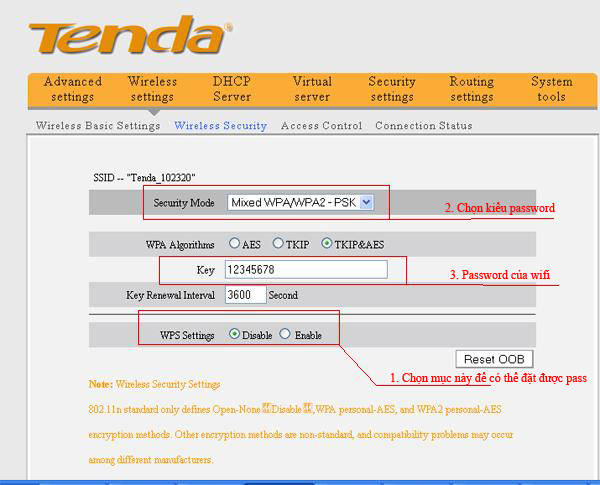
+ Truy cập vào địa chỉ 192.168.0.1 trên trình duyệt web, với Username/password là admin/admin (hoặc mật khẩu thời điểm hiện tại mà bạn đang cần đổi) rồi ấn Enter
+ Wireless => Wireless Security, trong mục Wireless Password điền mật khẩu cần thay đổi và đi tới System Tools => Reboot => click Rebot.
Việc đổi kênh cho cục phát wifi có thể sẽ giúp bạn tăng tốc độ khi sử dụng WiFi. Các công cụ như Wi-Fi Analyzer cho Android hay inSSIDer cho Windows sẽ giúp bạn tìm được kênh không dây tốt nhất mà bạn có thể sử dụng để truy cập WiFi. Các bước thực hiện như sau:
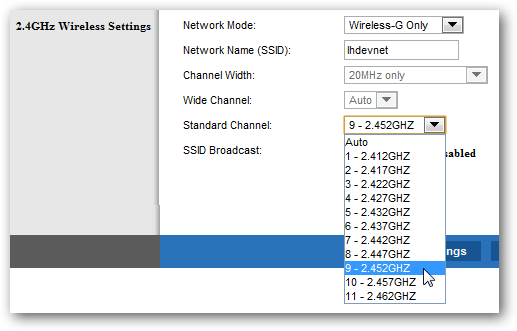
Bước 1: Mở trang quản trị của Router
Bước 2: Gõ 192.168.0.1 hoặc 192.168.1.1 vào trình duyệt. Bạn sẽ cần tên người dùng và mật khẩu để truy cập khu vực quản trị viên.
Bước 3: Mỗi trang quản trị của các Router khác nhau sẽ hiện các tùy chọn khác nhau. Cụ thể:
Thiết lập Router thành repeater
Một trong những cách dùng cục phát wifi tại nhà mà nhiều người hay áp dụng chính là biến chiếc Router thành Repeater. Repeater về cơ bản là một công cụ giúp bạn tăng khoảng cách phủ sóng của mạng WiFi.
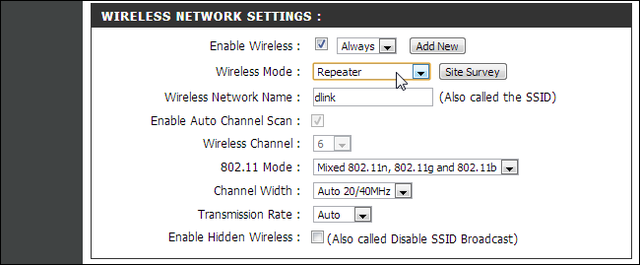
Trong trường hợp bạn đang dư thừa 1 cái Router hoặc Router cũ trong khi lại muốn tăng diện phủ sóng, bạn có thể sử dụng Router thừa này làm Repeater. Bạn có thể dễ dàng thực hiện theo cách biến Router cũ thành một Repeater, nó cũng không quá phức tạp.
Trên đây là những chia sẻ của chúng tôi về cách cài lắp bộ phát wifi tại nhà đơn giản và chi tiết nhất cũng như cách dùng cục phát wifi chi tiết. Hy vọng nó có thể giúp bạn sử dụng tốt và hiệu quả thiết bị này.
Nguồn tin: Quantrimang.com
Ý kiến bạn đọc
Những tin mới hơn
Những tin cũ hơn
 Cách chỉnh độ rộng tự động trên Excel
Cách chỉnh độ rộng tự động trên Excel
 Kiểu dữ liệu trong Python: chuỗi, số, list, tuple, set và dictionary
Kiểu dữ liệu trong Python: chuỗi, số, list, tuple, set và dictionary
 Cách giãn dòng trong Word 2016, 2019, 2010, 2007, 2013
Cách giãn dòng trong Word 2016, 2019, 2010, 2007, 2013
 Cách hiển thị My Computer, This PC trên Desktop của Windows 10
Cách hiển thị My Computer, This PC trên Desktop của Windows 10
 8 tính năng Microsoft Office giúp bạn cắt giảm hàng giờ làm việc
8 tính năng Microsoft Office giúp bạn cắt giảm hàng giờ làm việc
 Cách xem mật khẩu Wifi đã lưu trên Windows
Cách xem mật khẩu Wifi đã lưu trên Windows
 Cách kết nối Google Drive với Grok Studio
Cách kết nối Google Drive với Grok Studio
 Việc chuyển sang Google Public DNS trên router và PC giúp cải thiện tốc độ Internet như thế nào?
Việc chuyển sang Google Public DNS trên router và PC giúp cải thiện tốc độ Internet như thế nào?
 Những bản mod thiết yếu giúp Windows 11 trở nên hữu ích hơn
Những bản mod thiết yếu giúp Windows 11 trở nên hữu ích hơn
 Cách đồng bộ Microsoft Forms với Excel
Cách đồng bộ Microsoft Forms với Excel
 Hướng dẫn tạo theme AI cho Outlook
Hướng dẫn tạo theme AI cho Outlook
 Hàm DATEPART trong SQL Server
Hàm DATEPART trong SQL Server
 Hướng dẫn xem lại nhà cũ trên Google Maps
Hướng dẫn xem lại nhà cũ trên Google Maps
 Tôi từng thương em
Tôi từng thương em
 Cách chèn, viết biểu tượng mũi tên (↑↓←↕↔→↘↗↙↖) trong Word
Cách chèn, viết biểu tượng mũi tên (↑↓←↕↔→↘↗↙↖) trong Word
 Cấu hình Resident Evil Requiem PC
Cấu hình Resident Evil Requiem PC
 Cách tận dụng tab Performance trong Task Manager
Cách tận dụng tab Performance trong Task Manager
 Rời bỏ mối quan hệ bạn bè độc hại
Rời bỏ mối quan hệ bạn bè độc hại
 Hướng dẫn sử dụng Photoshop cho người mới
Hướng dẫn sử dụng Photoshop cho người mới
 Cách sửa lỗi AutoCAD bị giật, lag
Cách sửa lỗi AutoCAD bị giật, lag
